MSI DATAMAG 20Gbps handleiding
Handleiding
Je bekijkt pagina 6 van 26
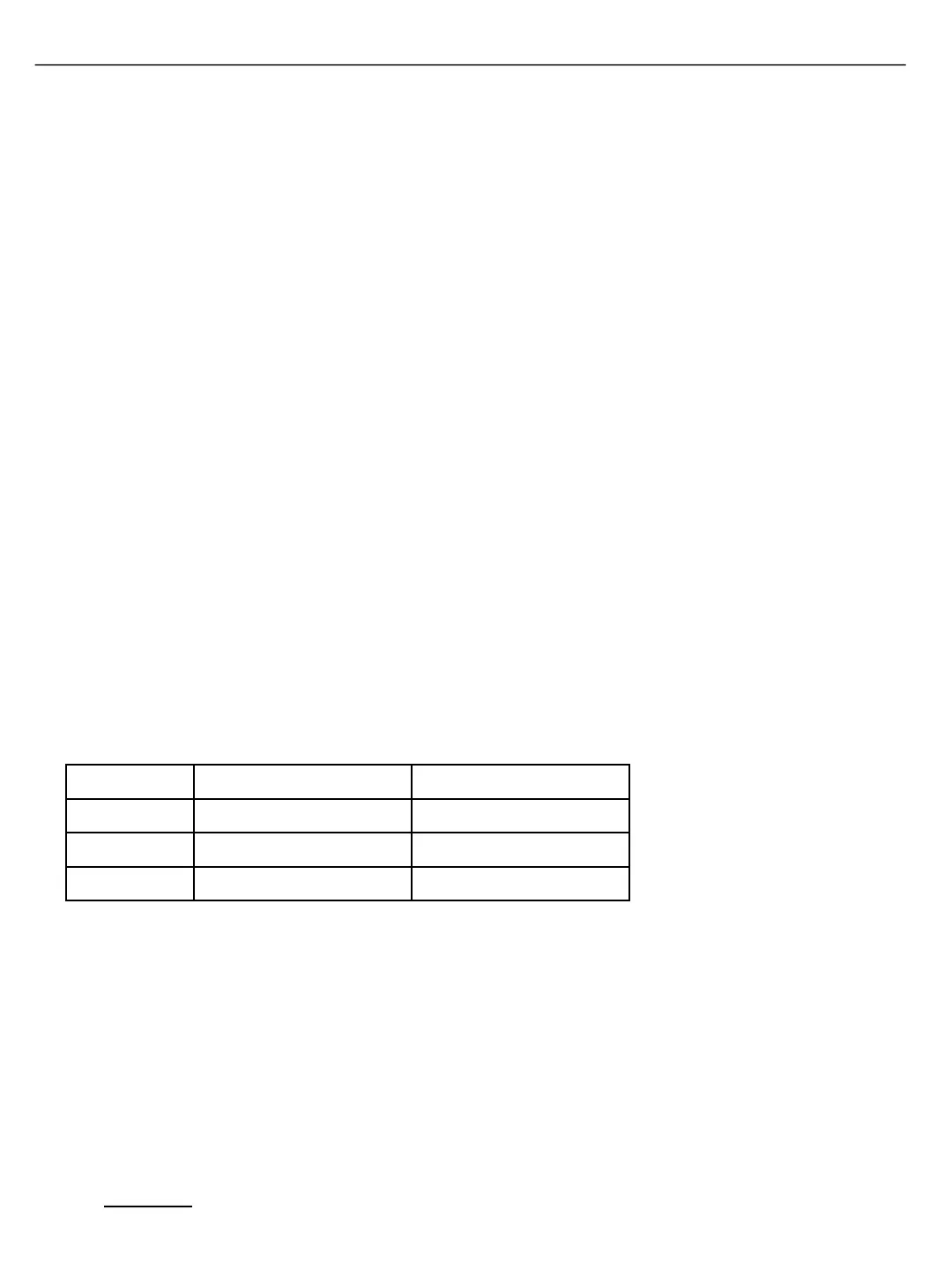
简体中文
※ 如需更多信息,请阅览 MSI 官方网站
概述
1. 可携式固态硬盘
2. 挂环
3. 橡胶缓冲垫
4. 铝制外壳
5. USB-C 端口
6. LED 指示灯
7. 20Gbps USB-C 传输线(长版和短版)
8. USB-C 转 A 转接头
9. 金属环 (黑色和白色)
连接 DATAMAG
使用附带的 USB-C 传输线和USB-C 转 A 转接头*,将传输线的一端连接到设备,另一端连接到 DATAMAG 的
USB-C 端口。
*这取决于连接设备上的可用端口类型。
断开 DATAMAG
确保在每次断开 DATAMAG 时使用「安全移除硬件」功能。未使用此功能直接拔除 DATAMAG 可能会导致数
据丢失或 DATAMAG 损坏。
*若因未遵守此指示导致数据丢失或产品损坏,MSI不承担任何责任。
系统需求
1. USB 3.2 Gen 2x2(20 Gbps)接口支持
为了获得最佳的数据传输速度,请使用 USB 3.2 Gen 2x2(20 Gbps)连接。
* 效能可能会根据系统硬件和软件配置而有所不同
2. 操作系统兼容性: Windows, MacOS, iOS & Android
3. 文件格式:DATAMAG 预先格式化为 exFAT 文件系统,该系统受到 Windows OS、macOS、iOS 和
Android 操作系统支持。不同操作系统对数据读写的兼容性可能会有所不同,详情请参见下表。如果在单
一操作系统上使用 DATAMAG,建议将其格式化为该操作系统所适用的文件系统。请参阅下表以了解各文
件系统和操作系统的读写限制。
文件格式 Windows OS Mac OS
exFAT 读取 & 写入 读取 & 写入
NTFS 读取 & 写入 仅读取
HFS ⽆法辨识 读取 & 写入
吸附 DATAMAG
将 DATAMAG 直接附着在具有磁吸功能的任何移动装置上,或先将随附的金属环粘贴到任何表面上,以便轻
松附着 DATAMAG。
*录制的内容将自动保存到外部储存装置中,并可以通过“档案”应用程序寻得
*了解更多 Apple ProRes
尋找儲存裝置 移動媒體文件 啟用Apple ProRes
1. 通過USB-C連接儲存裝置
2. 開啟“檔案”應用程式
3. 點選“瀏覽”以確認儲存裝置正常
運作。
1. 開啟“照片”應用程式
2. 選擇媒體文件
3. 點選分享圖標
4. 選擇“儲存至檔案”
5. 點選“瀏覽”
6. 選擇 MSI DATAMAG
7. 點選右上角的“儲存”。
1. 進入設定
2. 點按“相機”
3. 點選格式
4. 啟用Apple ProRes
5. 打開 “相機” 應用程式
6. 切換到錄影模式
7. 解鎖 ProRes HDR(USB-C圖標
將出現在螢幕底部。)
iPhone 15 / 16及后续版本的使用方法
4
Bekijk gratis de handleiding van MSI DATAMAG 20Gbps, stel vragen en lees de antwoorden op veelvoorkomende problemen, of gebruik onze assistent om sneller informatie in de handleiding te vinden of uitleg te krijgen over specifieke functies.
Productinformatie
| Merk | MSI |
| Model | DATAMAG 20Gbps |
| Categorie | Niet gecategoriseerd |
| Taal | Nederlands |
| Grootte | 5505 MB |







